전자 서명 : WordPress에서 서명 양식을 만드는 방법!
게시 됨: 2022-04-28지난 몇 년 동안 온라인 양식을 만들고 사람들이 전자적으로 작성하고 서명할 수 있도록 하는 것이 어려웠습니다.
일반적으로 양식(pdf 형식)을 다운로드하고 작성하고 서명하고 스캔하고 다시 보내야 합니다. 이것은 지루하고 시간이 많이 걸리며 보안 문제가 있을 수 있습니다.
WordPress를 기반으로 하는 오늘날의 콘텐츠 세계에서는 온라인 형식으로 전자 서명을 허용하는 것이 가능합니다. 웹 양식을 만들고 독자가 마우스나 터치 스크린을 사용하여 서명하도록 할 수 있습니다.
전자 서명 솔루션인 WPForms를 사용하여 웹 양식에 서명란을 쉽게 추가하는 방법을 알아보겠습니다.
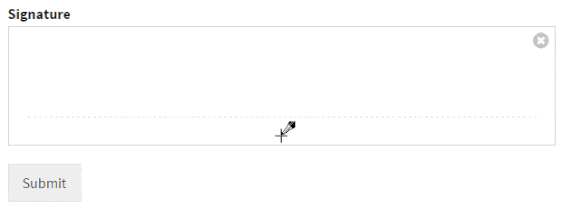
WordPress에서 전자 서명으로 양식을 만드는 방법!
WordPress의 가장 유연한 양식 플러그인 중 하나는 WPForms입니다. 이것은 기능과 가능성의 끝없는 목록 때문입니다.
서비스 계약 양식, 연락처 양식, 지불 양식 및 모든 종류의 전자 양식 또는 디지털 문서를 작성하여 독자로부터 일부 데이터를 수집하려는 경우 WPForms가 최선의 선택일 수 있습니다.
웹 양식에 서명을 첨부하는 기능이 있으면 이 플러그인이 인기를 끌게 됩니다. 게다가 WPForm은 다음과 같습니다.
- 기술적으로 승인됨
- 최고로 극찬
- 유명한 WordPress 두뇌인 Syed Balkhi가 이끄는 전문가 팀이 개발했습니다.
- 지속적으로 업데이트 및 업그레이드되는 것으로 알려져 있습니다. 일부 플러그인은 개발자의 관심 없이 몇 달 또는 몇 년 동안 사용되며 이는 큰 보안 취약점입니다.
- 등
여기에서 WPForms 기능 을 자세히 살펴보고 싶을 수 있습니다.
권장 사항: WordPress에서 빠르고 쉬운 대화 형식을 만드는 방법
WordPress 웹 사이트에서 서명된 계약 양식을 만들어야 하는 세 가지 이유:
- 독자가 서비스 계약에 빠르게 서명하고 제출할 수 있도록 하십시오. 재전송을 위해 다운로드, 서명 및 스캔이 필요하지 않습니다.
- 문서에 서명을 받기 위해 여러 이메일을 보내야 하는 시간을 절약할 수 있습니다.
- 그것은 당신을 더 생산적으로 만듭니다
WordPress에서 서명 양식을 만드는 3단계
1 . 플러그인 받기
가장 먼저 할 일은 WPForms를 다운로드하여 설치하는 것입니다.
-> 자세한 내용은 여기를 참조하세요.
다음 단계는 독자가 웹 양식에 디지털 서명을 추가할 수 있도록 하는 WPForms용 양식 서명 애드온을 설치하는 것입니다.
-> 애드온에 대한 자세한 내용은 여기를 참조하세요.
WPForms를 설치하고 활성화했으면 WP 대시보드에서 WPForms -> Addons 로 이동합니다. 그런 다음 애드온 목록에서 서명 애드온 을 찾아 설치합니다.

2 . WPForms에서 몇 가지 기본 설정 수행
여기에는 두 가지 수준의 설정이 있습니다.
- 플러그인 수준 설정: 플러그인 전체의 기능에 영향을 주는 조정이 있습니다.
- 양식 수준 플러그인: 특정 양식에 적용되는 설정입니다.
도구 모음에서 WPForms -> 설정 으로 이동하여 플러그인 루트 설정에 액세스할 수 있습니다. 그러나 전자 양식 설정에 집중하겠습니다.
WPForms -> 새로 추가로 이동하십시오.
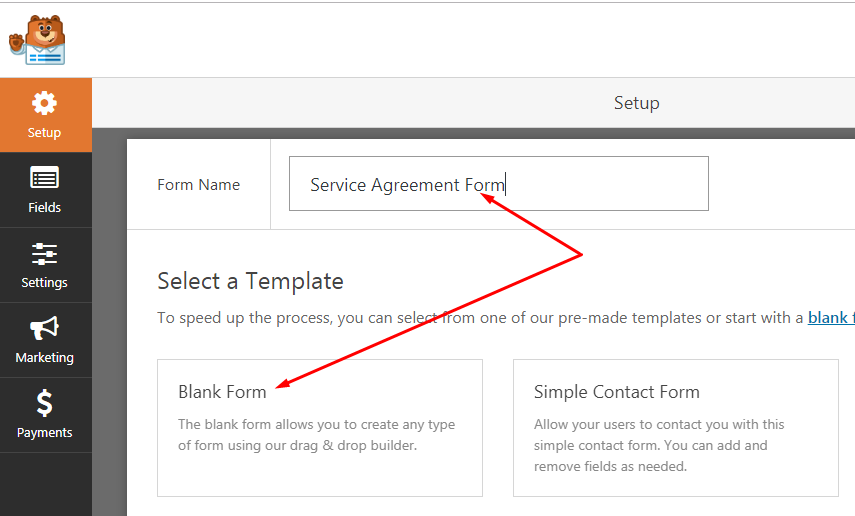
새 양식의 이름을 입력하고 빈 양식을 클릭하십시오.
그러면 양식 작성 설정 옵션이 있는 페이지가 나타납니다. Fancy Fields 목록에서 서명 버튼을 클릭하여 양식에 서명 필드를 추가합니다.
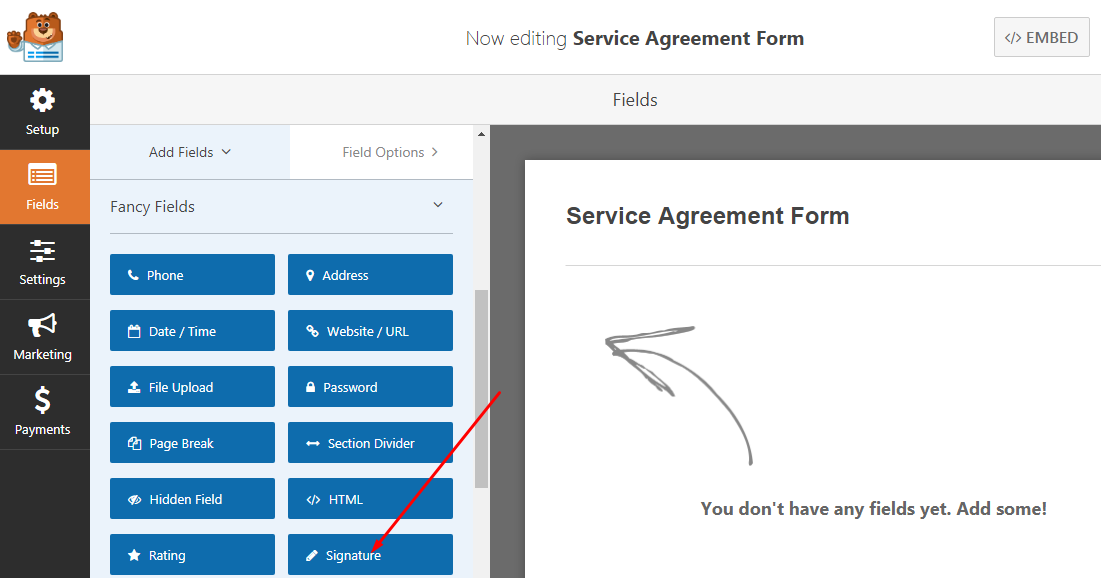
주의: 이렇게 하면 양식에 서명 옵션이 추가됩니다. 이 게시물의 뒷부분에서 양식에 다른 요소를 추가하는 방법을 살펴보겠습니다.
이 시점에서 기본 양식 설정을 살펴보겠습니다.
a) 서명 요소를 클릭합니다.
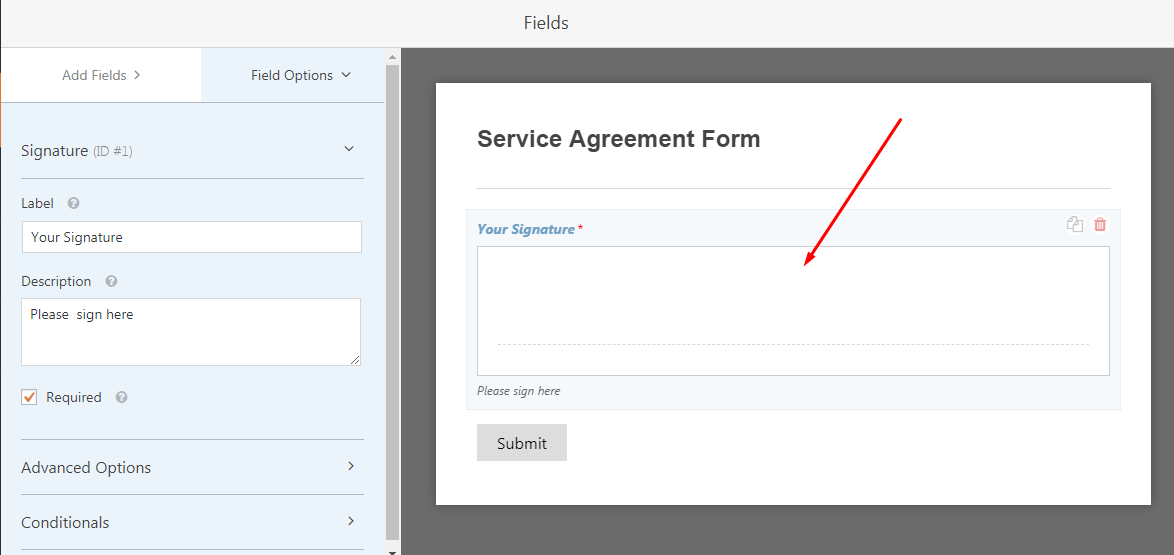

양식에 레이블을 지정하고 설명을 입력한 다음 필수로 표시합니다. 다른 고급 옵션이 있지만 지금은 그대로 두겠습니다.
양식을 작성할 때 창의 오른쪽 상단에 있는 저장 버튼을 클릭하는 것을 잊지 마십시오.
b) 빌더 도구 메뉴에서 설정 버튼 클릭
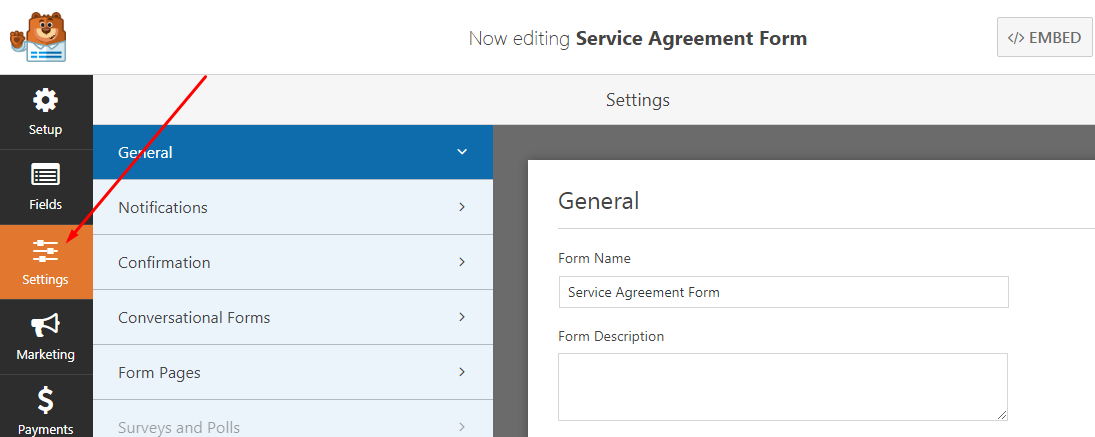
이 시점에서 세 가지 설정 옵션을 살펴보겠습니다.
- 일반: 양식 이름 바꾸기, 제출 버튼 이름 바꾸기, 스팸 방지 허니팟 활성화, AJAX 양식 제출 활성화 등을 수행할 수 있습니다.
- 알림: 이 옵션을 사용하면 양식이 제출될 때마다 알림을 받을 이메일 주소를 설정할 수 있습니다. 양식을 제출한 방문자에게 메시지 사본을 원할 수도 있습니다. 여기에서 알림에 대해 자세히 알아보십시오.
- 양식 확인: 양식이 제출된 후 표시되는 확인 메시지를 설정하려면 이 옵션을 사용합니다. 방문자를 사이트의 확인 페이지로 리디렉션하거나 블로그에서 완전히 벗어나고 싶을 수 있습니다.
기본적으로 전자 서명이 있는 서비스 계약 양식에 필요한 설정입니다. 이제 양식에 더 많은 필드를 추가하는 방법을 살펴보겠습니다.
삼 . 양식 작성
양식에 추가할 다른 많은 필드는 독자로부터 수집하려는 데이터에 따라 크게 달라집니다. 이 데모를 위해 이름, 성 및 이메일 양식 필드를 추가하겠습니다.
이 점을 추가하면 설정 탭에 있어야 합니다. 이제 필드 탭을 클릭한 다음 필드 추가 를 클릭합니다. 작성 시점의 현재 버전에 따라 세 가지 필드 범주가 있습니다.
- 표준 필드
- 팬시 필드
- 지불 필드
이 필드를 찾으려면 위아래로 스크롤하기만 하면 됩니다. 일부 필드는 애드온이 설치될 때까지 활성화되지 않을 수 있습니다.
표준 필드로 이동하여 전자 서명이 있는 계약 양식에 표준 텍스트 필드 를 추가합니다. 요소를 클릭하거나 양식에 끌어다 놓기만 하면 됩니다.
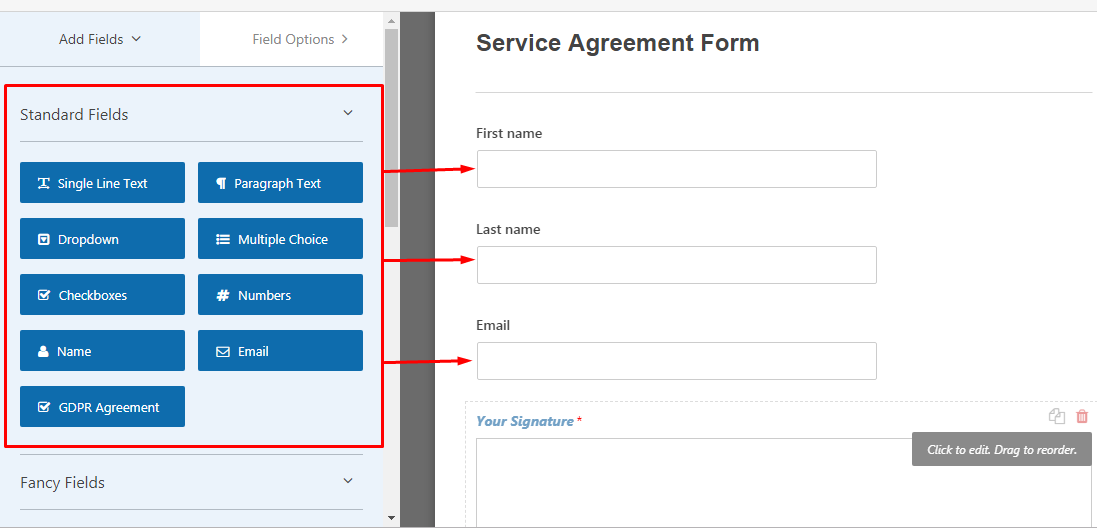
양식의 각 양식 필드를 클릭하여 이름을 지정하고 추가 변경을 수행하십시오.
다시 한 번, 창의 오른쪽 상단에 저장 을 클릭하는 것을 잊지 마십시오.
WordPress의 모든 페이지에 서비스 계약 양식 추가
이제 전자 서명이 있는 첫 번째 양식을 만들고 저장했습니다. WPForms를 사용하면 WordPress의 페이지에 양식을 매우 쉽게 추가할 수 있습니다.
옵션 A:
창의 오른쪽 상단에 있는 EMBED 버튼을 클릭하여 단축 코드를 가져오고 싶을 수 있습니다.
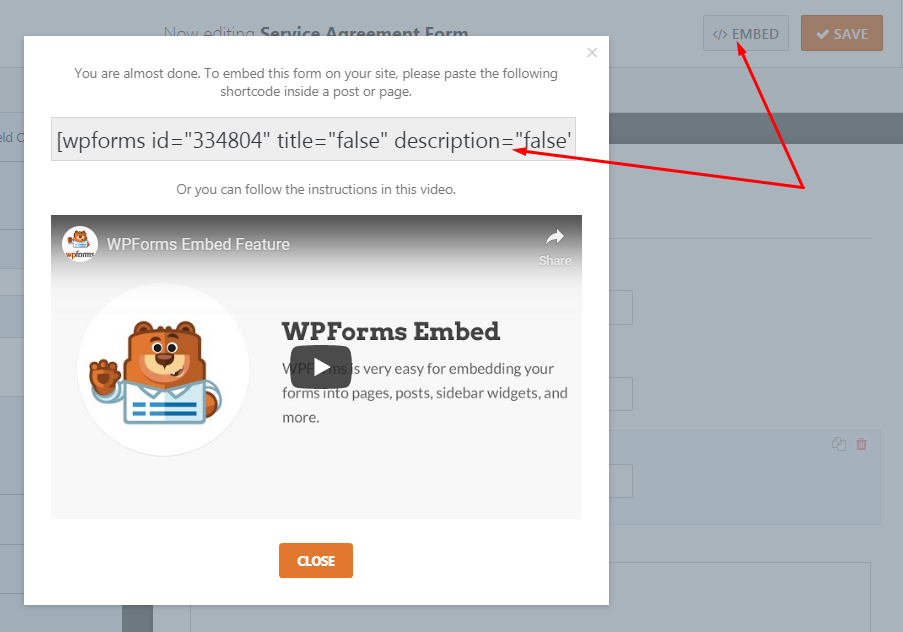
페이지 또는 게시물 내부에 복사하여 붙여넣기만 하면 됩니다.
옵션 B:
콘텐츠 편집 공간으로 이동하여 양식을 삽입합니다.
B1 – 구텐베르크 사용:
블록 추가 (+) 아이콘을 클릭합니다. 이제 검색 상자를 사용하여 WPForms 블록을 검색하고 클릭하십시오.
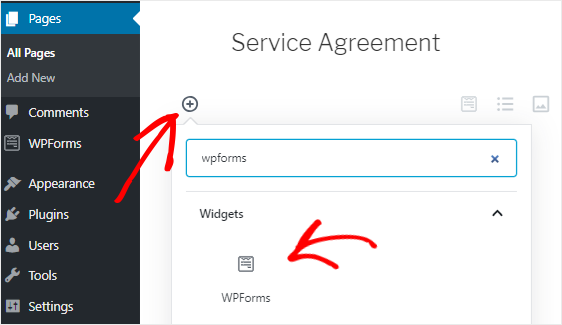
B2 – 클래식 편집기
여전히 전통적인 편집기를 사용하는 많은 WordPress 사용자가 있습니다. 클래식 편집기로 작성한다면 전자 양식을 페이지에 추가하는 것은 여전히 매우 쉽습니다.
편집기 도구 모음에서 양식 추가 버튼을 클릭하고 팝업 창에서 양식을 선택한 다음 양식 추가 를 클릭합니다.
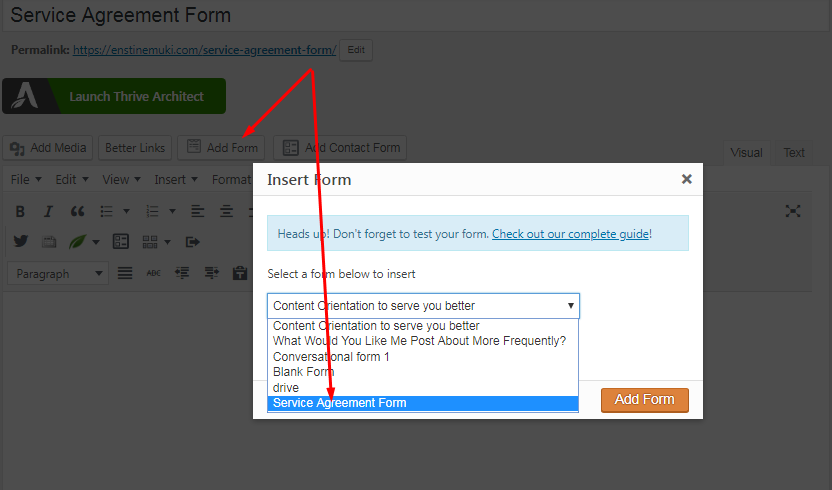
이렇게 하면 자동으로 단축 코드를 페이지에 붙여넣습니다.
완료되면 페이지 또는 게시물을 게시하십시오.
결론
이제 WordPress로 웹 양식을 만드는 것이 매우 간단하여 방문자가 전자 서명으로 데이터를 제출할 수 있음을 알 수 있습니다. 전자 서명 양식 템플릿을 사용 중이거나 찾고 있는 경우 더 많기 때문에 필요하지 않을 수 있습니다.
WPForms를 사용하면 방문자가 마우스를 클릭하거나 모바일 장치에서 손가락을 사용하여 양식에 서명을 제공할 수 있습니다.
계속해서 WPForms 플러그인을 다운로드하십시오. 이렇게 하면 간단한 연락처 양식을 만드는 것 이상의 작업을 수행할 수 있습니다.
